文章詳情頁
Win7系統如何訪問FTP服務器?
瀏覽:54日期:2022-10-28 15:23:30
FTP在人們日常生活中雖然不是很常見,但對于IT方面的人員來說,接觸還是比較多的。FTP服務是很常用的文件傳輸協議,我們再做軟件開發或網站建設時,都會用到它,平時在局域網個人共享也是用很頻繁。那Win7系統如何訪問FTP服務器呢?現在小編就和大家說一下Win7系統訪問FTP服務器的方法。
具體步驟如下:
1、搭建FTP服務的軟件有很多,例如IIS里邊自帶的,還有Server-U等軟件都可以搭建FTP服務的,有興趣的可以在互聯網上搜索了解這方面的知識。下面我分享一下我平時工作是如何訪問FTP服務器的,供大家參考下

2、我們訪問FTP服務器的時候,有很多的方式進行訪問,例如在瀏覽器打開就可以直接輸入用戶名與密碼進行訪問了。下圖 例如這樣就可以訪問了,但這樣只能瀏覽,上傳方面是會比較麻煩的。
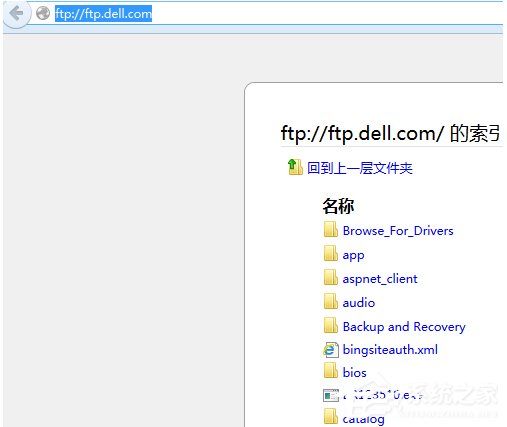
3、還有可以通過命令行進行訪問的方法,這樣的操作就是比較專業方面的人員,但這樣操作比較麻煩,特別是上傳大量文件的時候。
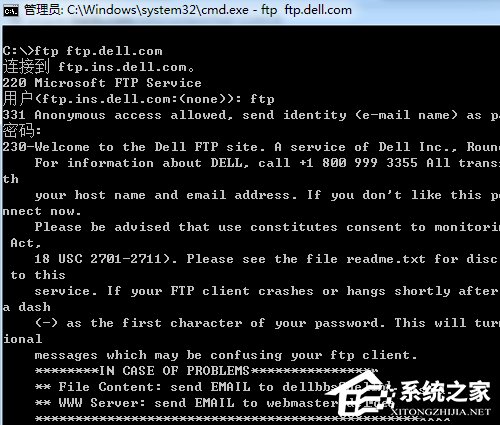
4、在工作中的過程中,我經常使用的用這個軟件進行訪問FTP服務器:FlashFXP ,這個軟件訪問FTP比較方便,而且容易。

5、點擊快速連接,輸入FTP服務器地址及端口用戶名密碼信息,就可以連接進去了。我本次測試是匿名的,所以不用密碼。
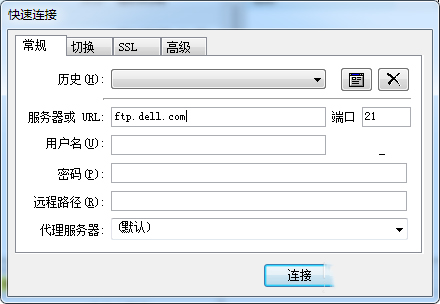
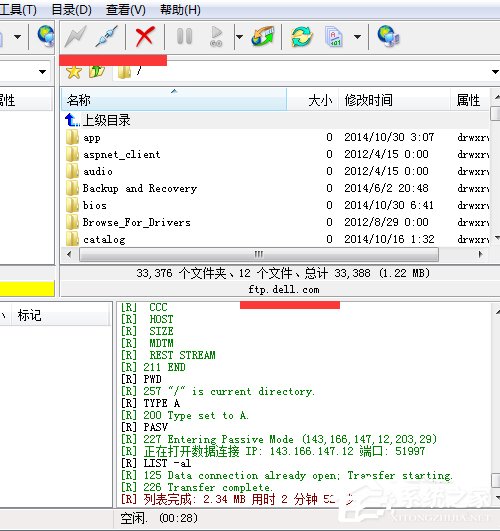
上述也就是Win7系統訪問FTP服務器方法的內容了。如你還不知道,不了解如何訪問FTP服務器的,那你先的看看上述的內容啊!希望能夠幫助到你,會對你有所幫助的。
相關文章:
1. Win10無線網絡不顯示怎么辦?五種方法幫你解決Win10沒有wlan選項2. mac安全模式怎么進入? Mac系統進入安全模式方法3. Mac無線網絡怎么設置?蘋果Mac電腦無線網絡設置教程4. Linux Mint系統輸入法怎么刪除? Linux Mint刪除多余輸入法的技巧5. mac按哪個鍵進windows? windows與mac系統切換快捷鍵6. 深度操作系統Deepin20.2.1發布(附下載和更新日志)7. Mac系統圖書如何自動插入連字符? Mac輸入不間斷連字符的技巧8. Win10無法訪問192.168怎么辦?Windows無法訪問192.168解決教程9. 微軟Win11專業版即將默認禁用 SMB 來賓認證服務10. Win11 正式版 Build 22621.1105一月累積更新補丁KB5022303發布(附完整更新日志)
排行榜
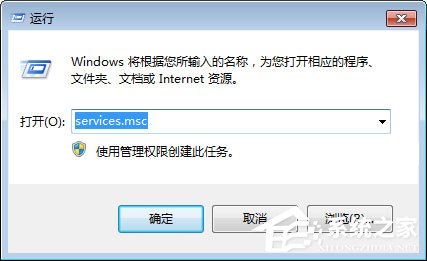
 網公網安備
網公網安備